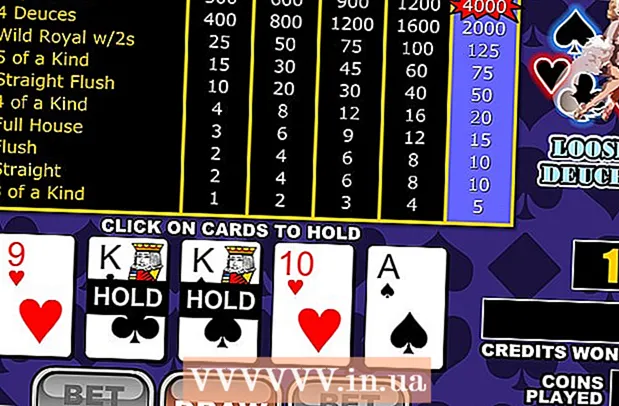Szerző:
Helen Garcia
A Teremtés Dátuma:
18 Április 2021
Frissítés Dátuma:
26 Június 2024

Tartalom
- Lépések
- 1. módszer a 3 -ból: A "Bitmélység növelése" és "Bitmélység csökkentése" gombok használata
- 2. módszer a 3 -ból: A KEREK funkció használata
- 3. módszer 3 -ból: Cellaformázás használata
Ez a cikk megmutatja, hogyan lehet kerekíteni egy számot egy cellában a KERES funkció segítségével vagy egy cella formázásával.
Lépések
1. módszer a 3 -ból: A "Bitmélység növelése" és "Bitmélység csökkentése" gombok használata
 1 Írja be az adatokat a táblázatba.
1 Írja be az adatokat a táblázatba. 2 Válassza ki a kerekíteni kívánt számokkal rendelkező cellákat. Több cella kijelöléséhez kattintson a bal felső cellára számokkal, majd húzza a mutatót lefelé és jobbra.
2 Válassza ki a kerekíteni kívánt számokkal rendelkező cellákat. Több cella kijelöléséhez kattintson a bal felső cellára számokkal, majd húzza a mutatót lefelé és jobbra.  3 Kattintson a Számok csökkentése gombra, ha a tizedespont után kevesebb számjegyet szeretne megjeleníteni. Ez a ".00 → .0" feliratú gomb a Kezdőlap lapon található a Szám részben.
3 Kattintson a Számok csökkentése gombra, ha a tizedespont után kevesebb számjegyet szeretne megjeleníteni. Ez a ".00 → .0" feliratú gomb a Kezdőlap lapon található a Szám részben. - Például: ha a cellában 4.36 szám található, akkor a jelzett gombra kattintva 4.4 -re változik.
 4 Kattintson a Számjegyek növelése gombra, ha több számjegyet szeretne megjeleníteni a tizedespont után. Ez a „← .0 .00” feliratú gomb a Kezdőlap lapon található a Szám részben.
4 Kattintson a Számjegyek növelése gombra, ha több számjegyet szeretne megjeleníteni a tizedespont után. Ez a „← .0 .00” feliratú gomb a Kezdőlap lapon található a Szám részben. - Például: ha egy cellában 2,83 van, akkor a jelzett gombra kattintva 2,834 -re változik.
2. módszer a 3 -ból: A KEREK funkció használata
 1 Írja be az adatokat a táblázatba.
1 Írja be az adatokat a táblázatba. 2 Kattintson a kerekíteni kívánt számmal rendelkező cella melletti cellára. A kiválasztott cellába írja be a képletet.
2 Kattintson a kerekíteni kívánt számmal rendelkező cella melletti cellára. A kiválasztott cellába írja be a képletet.  3 Írja be a ROUND értéket az "fx" sorba. Ez a sor a táblázat tetején található. Írja be az egyenlőségjelet (=), majd a KÖR, például: = KÖR.
3 Írja be a ROUND értéket az "fx" sorba. Ez a sor a táblázat tetején található. Írja be az egyenlőségjelet (=), majd a KÖR, például: = KÖR.  4 Írjon be egy nyitott zárójelet a ROUND után. Az "fx" sor tartalma most így néz ki: = KÖR (.
4 Írjon be egy nyitott zárójelet a ROUND után. Az "fx" sor tartalma most így néz ki: = KÖR (.  5 Kattintson a kerekíteni kívánt számmal rendelkező cellára. A cellacím (például A1) beillesztésre kerül a képletbe. Ha rákattintott az A1 cellára, megjelenik az "fx" sor = KÖR (A1.
5 Kattintson a kerekíteni kívánt számmal rendelkező cellára. A cellacím (például A1) beillesztésre kerül a képletbe. Ha rákattintott az A1 cellára, megjelenik az "fx" sor = KÖR (A1.  6 Írjon be egy vesszőt, majd adja meg a tizedespont után megmaradó számjegyek számát. Például, ha az A1 cella számát 2 számjegyre szeretné kerekíteni a tizedespont után, a képletnek így kell kinéznie: = KÖR (A1,2.
6 Írjon be egy vesszőt, majd adja meg a tizedespont után megmaradó számjegyek számát. Például, ha az A1 cella számát 2 számjegyre szeretné kerekíteni a tizedespont után, a képletnek így kell kinéznie: = KÖR (A1,2. - A tizedes egész számra kerekítéséhez írja be a tizedespont után 0.
- Adjon meg egy negatív számot, hogy kerekítse a számot a 10 legközelebbi többszörösére. Például a képlet = KÖR (A1, -1 a számot a 10 legközelebbi többszörösére kerekíti.
 7 A képlet bevezetésének befejezéséhez írjon be záró zárójelet. A végső képletnek így kell kinéznie: = KÖR (A1,2).
7 A képlet bevezetésének befejezéséhez írjon be záró zárójelet. A végső képletnek így kell kinéznie: = KÖR (A1,2).  8 Kattintson Enter vagy ⏎ Vissza. A kiválasztott cella a megadott képlet alapján számított számot jeleníti meg.
8 Kattintson Enter vagy ⏎ Vissza. A kiválasztott cella a megadott képlet alapján számított számot jeleníti meg. - A ROUND helyett a ROUNDUP vagy a ROUNDDOWN gombbal kerekítheti felfelé vagy lefelé a számot egy tizedesjegyig.
- Hasonlóképpen, a ROUND függvény kerekíti a számot a megadott szám legközelebbi többszörösére.
3. módszer 3 -ból: Cellaformázás használata
 1 Írja be az adatokat a táblázatba.
1 Írja be az adatokat a táblázatba. 2 Válassza ki a kerekíteni kívánt számokkal rendelkező cellákat. Több cella kijelöléséhez kattintson a bal felső cellára számokkal, majd húzza a mutatót lefelé és jobbra.
2 Válassza ki a kerekíteni kívánt számokkal rendelkező cellákat. Több cella kijelöléséhez kattintson a bal felső cellára számokkal, majd húzza a mutatót lefelé és jobbra.  3 Kattintson a jobb gombbal a kiválasztott cellára. Megnyílik egy menü.
3 Kattintson a jobb gombbal a kiválasztott cellára. Megnyílik egy menü.  4 Kattintson Számformátum vagy Cellaformátum. Ennek a lehetőségnek a neve az Excel verziójától függ.
4 Kattintson Számformátum vagy Cellaformátum. Ennek a lehetőségnek a neve az Excel verziójától függ.  5 Kattintson a fülre Szám. A felugró ablak tetején vagy oldalán található.
5 Kattintson a fülre Szám. A felugró ablak tetején vagy oldalán található.  6 Kattintson Számszerű kategóriák listájában. A bal oldali ablaktáblán található.
6 Kattintson Számszerű kategóriák listájában. A bal oldali ablaktáblán található.  7 Válassza ki a tizedesjegyek számát a kerekítéshez. Nyissa meg a Tizedes helyek száma menüt a számok listájának megjelenítéséhez, majd kattintson a kívánt számra.
7 Válassza ki a tizedesjegyek számát a kerekítéshez. Nyissa meg a Tizedes helyek száma menüt a számok listájának megjelenítéséhez, majd kattintson a kívánt számra. - Példa: A 16.47334 tizedesjegyre kerekítéséhez válassza ki az "1" -t a menüből. A szám 16,5 -re lesz kerekítve.
- Példa: Ha a 846.19 értéket kerekíti egész számra, válassza a "0" lehetőséget a menüből. A számot 846 -ra kerekítik.
 8 Kattintson rendben. Ez egy lehetőség az ablak alján. A kijelölt cellákban lévő számokat a kiválasztott tizedesjegyekig kerekítik.
8 Kattintson rendben. Ez egy lehetőség az ablak alján. A kijelölt cellákban lévő számokat a kiválasztott tizedesjegyekig kerekítik. - Ha ezeket a beállításokat a táblázatban szereplő összes számra alkalmazni szeretné (beleértve azokat is, amelyeket a későbbiekben ír be), kattintson bármelyik cellára, lépjen az Excel tetején található Kezdőlap fülre, nyissa meg a szám alatti menüt, majd válassza az Egyéb számformátumok lehetőséget. " A Tizedes helyek száma menüben válassza ki a kívánt számot, majd kattintson az OK gombra.
- Az Excel egyes verzióiban kattintson a Formátum> Cella> Szám lehetőségre a Tizedes helyek menü megtalálásához.